你们知道ppt2007如何制作下拉圆环动画吗?下面就是ppt2007制作下拉圆环动画教程,感兴趣的就一起来看看吧。
ppt2007下拉圆环动画的制作方法
①素材我先前就准备好了,一只手和一个圆,下方是一个带有半圆凹槽的形状。先选中手,单击右侧动画窗格里面的添加效果--进入--飞入。

②指定路径,添加效果--动作路径--向下。

③这样我们看到路径了,按住Shift键调整路径高低,然后修改属性,开始:之后,路径:解除锁定,速度:中速。

④选择圆形图案,添加效果--动作路径--向下。

⑤再次选择手,添加效果--退出--消失。

动画效果
单击幻灯片放映按钮,开始观看幻灯片,首先是手指从左下角移动到圆上,然后一起下落,当圆镶嵌到凹槽里面时,手指消失,动画播放完毕。

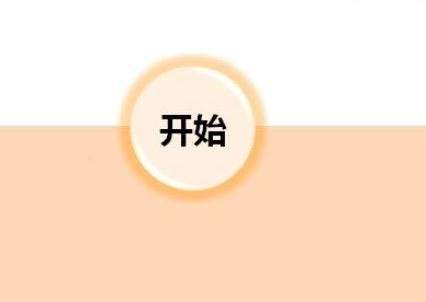
以上就是ppt2007制作下拉圆环动画教程,希望可以帮助到大家。
 天极下载
天极下载





































































 微信电脑版
微信电脑版
 腾讯电脑管家
腾讯电脑管家
 火绒安全软件
火绒安全软件
 向日葵远程控制软件
向日葵远程控制软件
 魔兽大脚插件(bigfoot)
魔兽大脚插件(bigfoot)
 自然人电子税务局(扣缴端)
自然人电子税务局(扣缴端)
 桌面百度
桌面百度
 CF活动助手
CF活动助手
